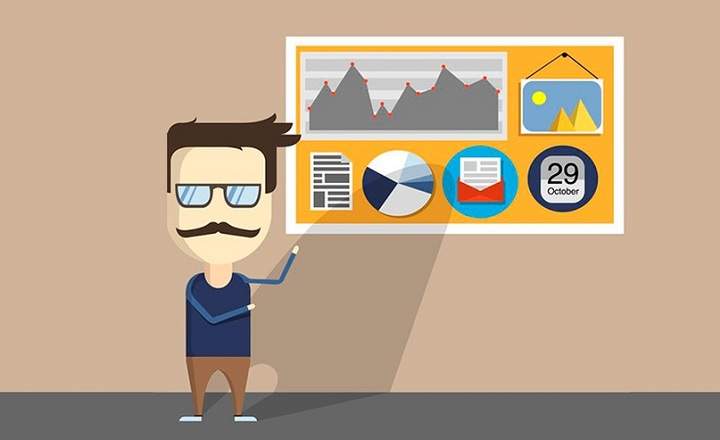Ang katanyagan ng dark mode ay patuloy na lumalaki. Sa tuwing nakikita natin itong naroroon sa mas maraming application, gaya ng Facebook Messenger. Ang iba pang mga app sa pagmemensahe tulad ng WhatsApp, halimbawa, ay opisyal ding nakatanggap ng tema ng gabi (kung mayroon kang lumang mobile na may lumang bersyon ng app, subukan ang mga trick na ito para makuha ang dark mode sa WhatsApp).
Tinalakay namin kamakailan kung paano i-activate ang dark mode sa Android sa antas ng operating system, at ngayon ay tatalakayin pa natin ang paksa. Sa susunod na tutorial, ipinapaliwanag namin kung paano paganahin ang dark mode sa Google Chrome browser para sa Android.
Paano i-activate ang opisyal na Dark Mode ng Google Chrome sa Android
Ang bagong function ng dark mode o "dark mode" ay available mula sa pinakabagong bersyon ng Chrome (bersyon 78)inilathala noong Oktubre 24. Nangangahulugan ito na hindi namin kailangang gumamit ng mga pang-eksperimentong tool tulad ng Chrome Dev o Canary. Kailangan lang nating i-activate ang isang opsyon sa mga setting ng browser at iyon na.
Higit pa rito, kung mayroon kaming nakaraang bersyon ng Chrome (sa pagitan ng mga bersyon 74 at 78) magagawa rin namin ito, ngunit sa kasong ito sa pamamagitan ng pag-activate ng isang simpleng "bandila" (ipapaliwanag namin kung paano ito ibababa nang kaunti).
1. I-update sa Chrome 78 o mas mataas
Ang unang bagay na kailangan nating gawin upang simulan ang pag-enjoy sa dark mode ng Chrome ay i-update ang browser sa bersyon 78 o mas mataas. Kung hindi kami malinaw tungkol sa aming bersyon ng Chrome, maaari naming tingnan ito mula sa menu "Mga Setting -> Impormasyon sa Chrome -> Bersyon ng App”.

Kung ang aming bersyon ng Chrome ay mas mababa sa 78, kakailanganin naming i-update ang app. Available ang bagong bersyon sa Google Play, ngunit kung hindi pa ito nakakarating sa aming device, maaari kaming mag-update sa pamamagitan ng pag-install ng opisyal na APK na iiwan namin sa iyo dito mismo sa ibaba.
I-update ang Google Chrome: Mula sa Google Play Store | Mula sa APK package
2. I-activate ang madilim na tema mula sa menu ng mga setting
Ngayon na mayroon na kaming na-update na bersyon ng Google Chrome, kailangan lang naming ipakita ang menu ng mga setting ng browser (3-tuldok na button, na matatagpuan sa kanang itaas) at piliin ang «Setting«.
Sa loob ng menu ng pagsasaayos, mag-click sa «Mga paksa"At piliin"Madilim«. Awtomatikong ilalapat ng Chrome ang madilim na tema sa lahat ng mga screen ng interface nito. Ganon kadali!

Paano i-activate ang madilim na tema sa mga mas lumang bersyon ng Chrome
Kung hindi namin (o ayaw) i-update ang aming browser sa isang mas kamakailang bersyon, pinapayagan din kami ng Chrome na paganahin ang dark mode. Para dito kailangan nating magkaroon ng isa sa mga bersyong ito ng Google Chrome: bersyon 74, bersyon 75, bersyon 76 o bersyon 77.
Maaari naming suriin ang bersyon ng aming browser mula sa menu "Mga Setting -> Impormasyon sa Chrome -> Bersyon ng App”.
1. I-enable ang Dark Mode na “Flag”
Ang Chrome browser ay may nakatagong seksyon, na tinatawag na "mga flag", kung saan maaari naming subukan ang mga bagong tampok sa pagbuo. Ang isa sa kanila ay ang nasasakdal na Dark Mode.
- Una, sumulat kami sa address bar "chrome: // mga flag" (walang mga panipi). Niloload namin ang page.

- Susunod, sa box para sa paghahanap isinusulat namin ang "dark mode". Sa mga resulta ng paghahanap, pipiliin namin ang "Dark Mode ng Android Chrome UI”.

- Ang kailangan nating gawin ngayon ay i-activate ang flag na ito. Mag-click sa "Default"At pumili"NAKA-ENABLE”.

- Sa wakas, mag-click sa asul na pindutan "Muling ilunsad Ngayon”Upang i-restart ang application.

3. I-activate ang "Dark Mode" sa mga setting ng configuration
Ngayong nasa mesa na natin ang lahat ng card, ang kailangan lang nating gawin ay pumunta sa "Mga Setting -> Madilim na Mode"At mag-click sa"I-activate”.

Tandaan: Dahil isa itong feature na nasa ilalim pa ng pag-develop sa mga bersyon bago ang 78, maaari pa rin itong magdulot ng ilang glitches sa panahon ng pag-activate. Halimbawa, personal na kinailangan kong i-restart ang Google Chrome nang 3 beses hanggang sa lumitaw ang opsyon na "Dark Mode" sa menu ng mga setting.
4. Subukan ang dark mode ng Chrome
Kapag na-activate na natin ang madilim na tema, makikita natin kung paano ito nalalapat sa buong Chrome UI. Mula sa navigation bar, sa pamamagitan ng mga setting at menu ng app, pati na rin ang window ng bagong tab.

Ang tanging problema na kasalukuyang nakita namin sa dark mode ay ang mga itim na teksto sa isang kulay abong background. Ito ay isang bagay na kapansin-pansin kapag binubuksan namin ang mga tab sa kaskad, na maaaring maging mahirap na basahin ang mga ito sa ilang partikular na oras.
Para sa natitira, ito ay isang napaka-kaakit-akit na dark mode, at tila ginagawa na ng Google na gawin itong dark mode nalalapat din sa mga web page na binibisita namin mula sa browser.
Paano i-activate ang dark mode sa mga website na binibisita namin gamit ang Chrome
Ang Google ay hindi pa rin opisyal na nag-aalok ng posibilidad na baguhin ang nilalaman ng mga pahina sa kanilang sarili sa dark mode, bagaman ang katotohanan ay ito ay isang function na mayroon na. Gayunpaman, ito ay nasa pang-eksperimentong yugto pa rin at upang maisaaktibo ito kailangan naming baguhin ang isang nakatagong configuration ng Chrome.
- Buksan ang Chrome at sa uri ng address bar «chrome: // flags / # enable-force-dark" (walang mga panipi).
- Dadalhin tayo nito sa seksyon ng mga watawat ng Chrome, kung saan dapat nating pindutin ang pindutan «Default»Na lumalabas sa tabi ng seksyon«Force Dark Mode Web Contents«.
- Magbubukas ito ng pop-up window kung saan markahan namin ang opsyon «Pinagana«.
- Sa wakas, pinindot namin ang pindutan na nagsasabing «Muling ilunsad»Upang i-restart ang Chrome para magkabisa ang mga pagbabago.

Kapag na-restart na ang browser, makikita natin kung paano ipinapakita ang lahat ng web page na sa simula ay walang available na dark mode sa madilim na mode. Narito ang isang maliit na halimbawa kung ano ang magiging hitsura ng parehong website na ito kapag na-activate ang nabanggit na bandila. Hindi masama, tama ba?

Tulad ng aming nabanggit, ito ay isang tampok na nasa pagbuo pa rin, kaya ang ilang mga pahina ay maaaring magmukhang medyo kakaiba, kahit na ang mga resulta ay karaniwang kasiya-siya.
meron ka Telegram naka-install? Tumanggap ng pinakamahusay na post ng bawat araw sa aming channel. O kung gusto mo, alamin ang lahat mula sa aming Pahina ng Facebook.